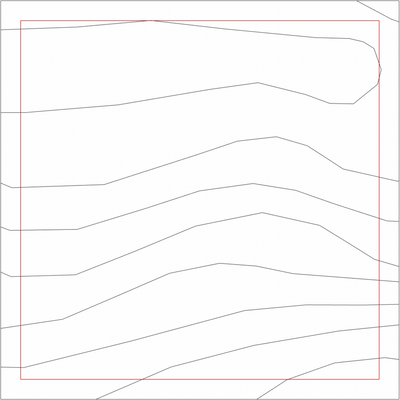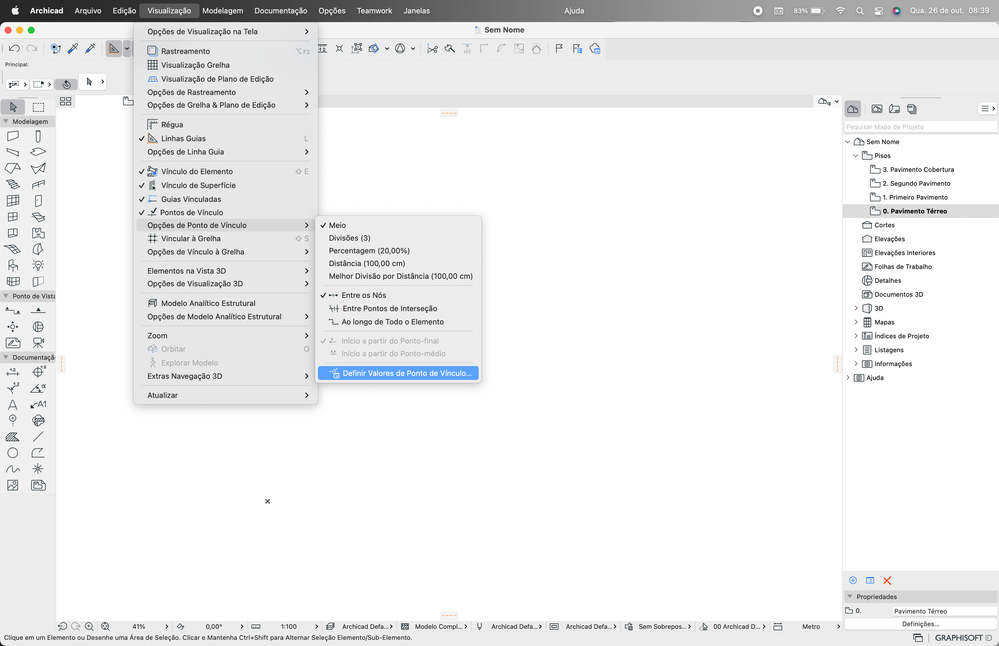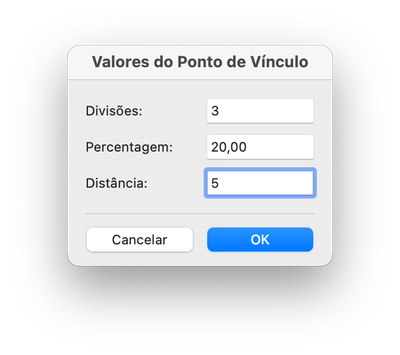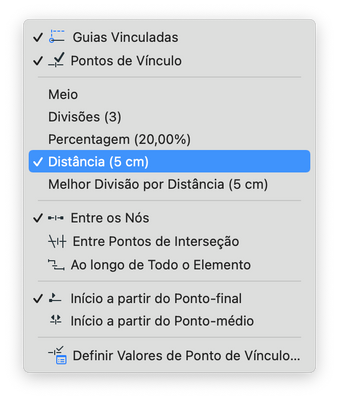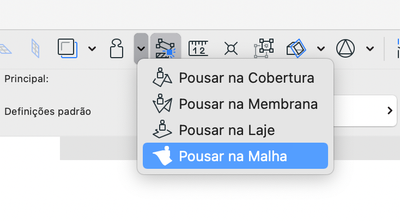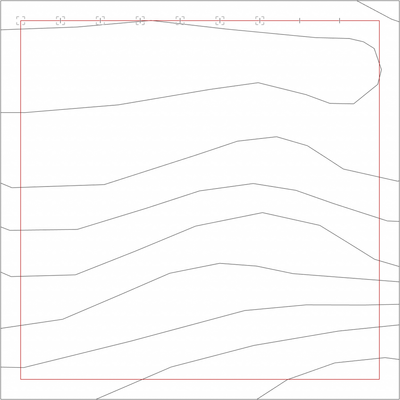- Graphisoft Community (BRA)
- :
- Artigos
- :
- Modelagem
- :
- Como criar uma cerca com postes uniformemente espa...
- Inscrever-se no RSS Feed
- Favorito
- Inscrever-se
- Página amigável para impressora
- Relatar conteúdo como inapropriado
Como criar uma cerca com postes uniformemente espaçados em uma Malha?
- Inscrever-se no RSS Feed
- Favorito
- Inscrever-se
- Página amigável para impressora
- Relatar conteúdo como inapropriado
2022-10-26 09:28 AM - editado 2023-05-22 11:14 AM
Neste artigo, você aprenderá um dos métodos para criar uma cerca com postes uniformemente espaçados em uma malha.
Siga as etapas abaixo:
1. Crie uma Polilinha no caminho que deseja modelar a cerca:
2. Abra a caixa de diálogo "Definir Valores de Ponto de Vínculo".
3. Na caixa de diálogo Valores do Ponto de Vínculo, defina a Distância que deseja dos postes e clique em OK.
4. Clique em "Distância".
5. Selecione a ferramenta "Pilar".
6. Habilite o comando "Gravidade". Certifique-se de que está definido para "Pousar na Malha".
Nota: O comando "Gravidade" colocará os pilares de forma que eles fiquem na superfície da malha. Estes pilares servirão de guia para a colocação dos postes do guarda-corpo.
7. Passe o mouse sobre a polilinha até que as projeções apareçam. Coloque os pilares em todos as laterais e conexões.
8. Selecione os pilares, clique com o botão direito e escolha "Mostrar Seleção em 3D".
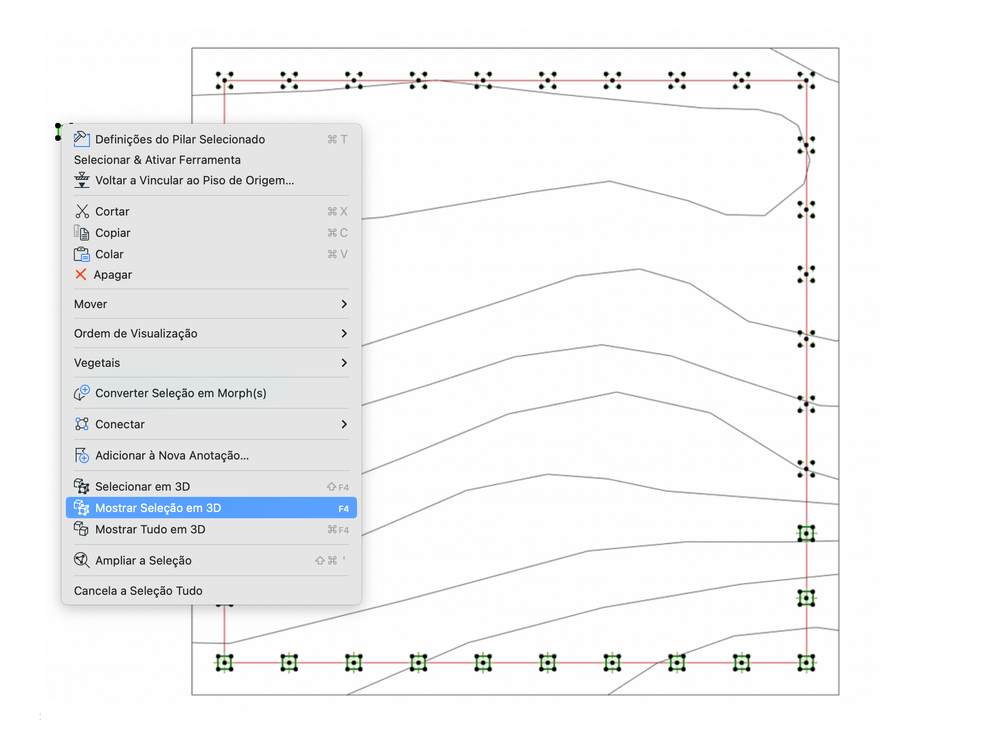
9. Na Janela 3D, abra a caixa de diálogo Definição dos Vegetais e mude o "Modo de vista 3D" do Vegetal em que os pilares estão inseridos para estrutural.
Nota: O modo de vista 3D permite deixar o vegetal transparente e estrutural para facilitar a visualização do ponto de referência você está usando para inserir a cerca.
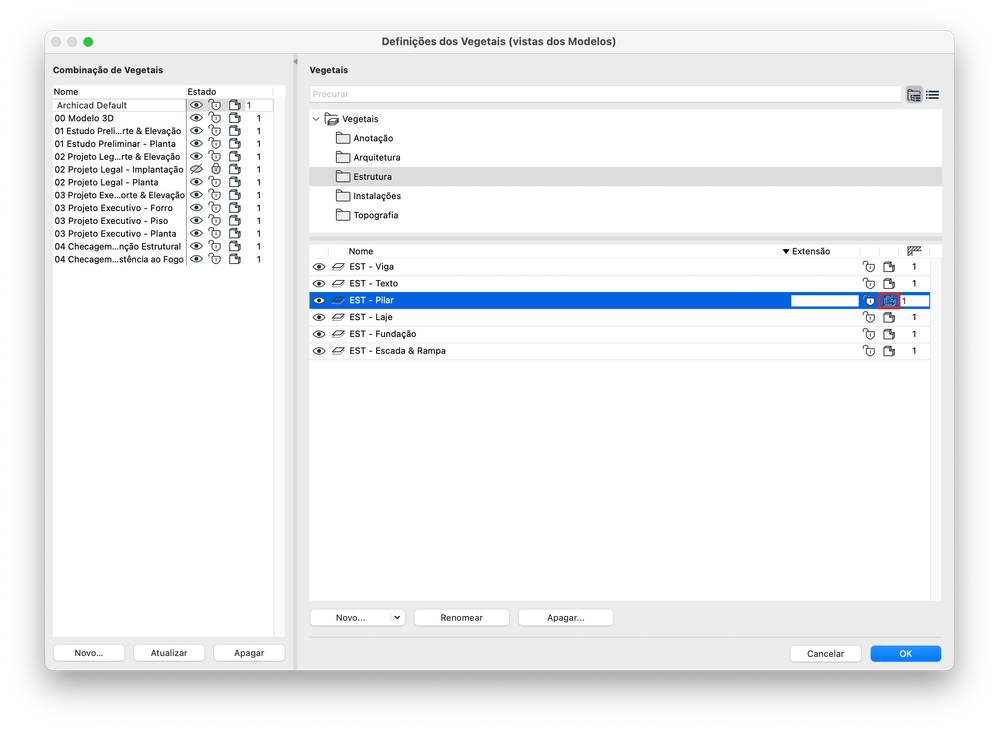
10. Selecione a ferramenta Guarda-corpo e certifique-se de que a Associatividade de Guarda-corpo e Nó e Associatividade Segmento estejam definidas como Estático.
11. Crie o guarda-corpo encaixando no ponto de referência central inferior de cada pilar.
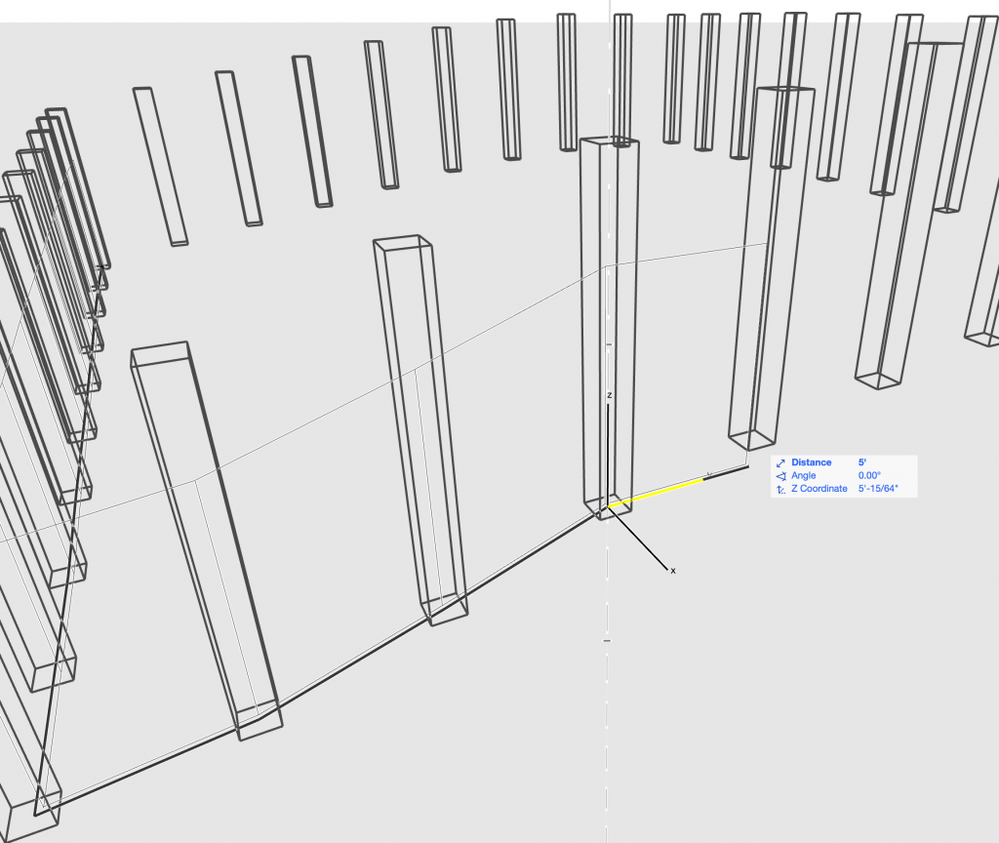
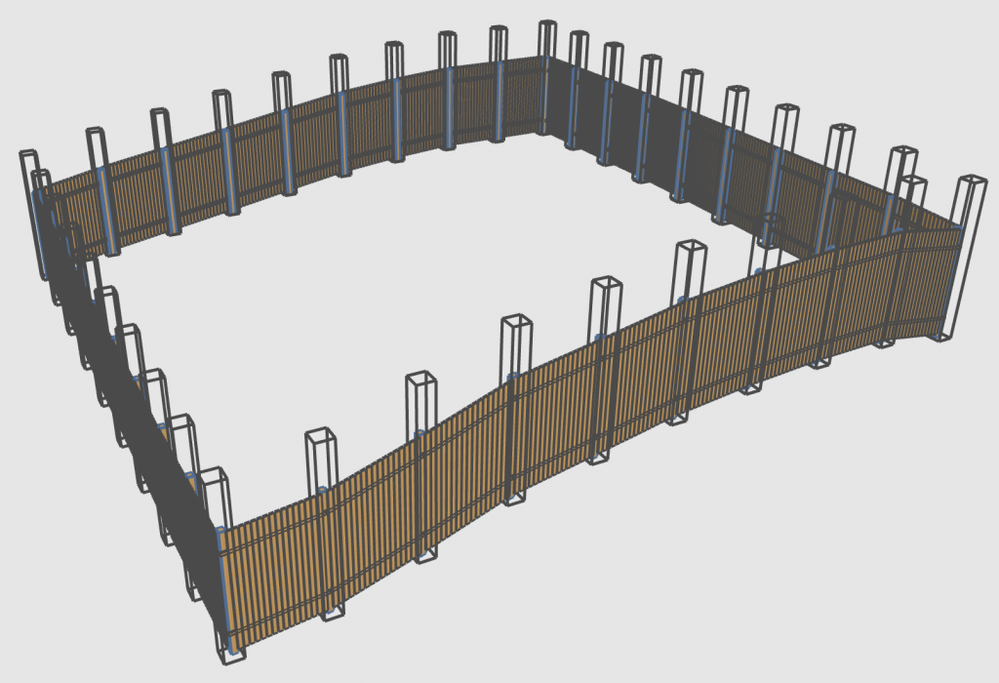
12. Apague os pilares.

Parabéns, a sua cerca está finalizada!
Essa é apenas uma sugestão de modelagem, existem diversas outras que podem ser melhores de acordo com o seu objetivo.